WhatsApp является сервисом обмена голосовыми и текстовыми сообщениями. Изначально данное приложение было создано с целью просмотров статусов контактов в телефонной книжке, чтобы понимать, чем занят абонент в настоящее время. Спустя время разработчики дополнили его более широким функционалом, превратив в полноценный мессенджер. Большинство людей предпочитают в нем текстовые сообщения, ведь это быстрый и простой способ общения. Как прочитать удаленные сообщения в WhatsApp? Ниже в статье мы поделимся полезной информацией.
Почему собеседник удалил сообщение?
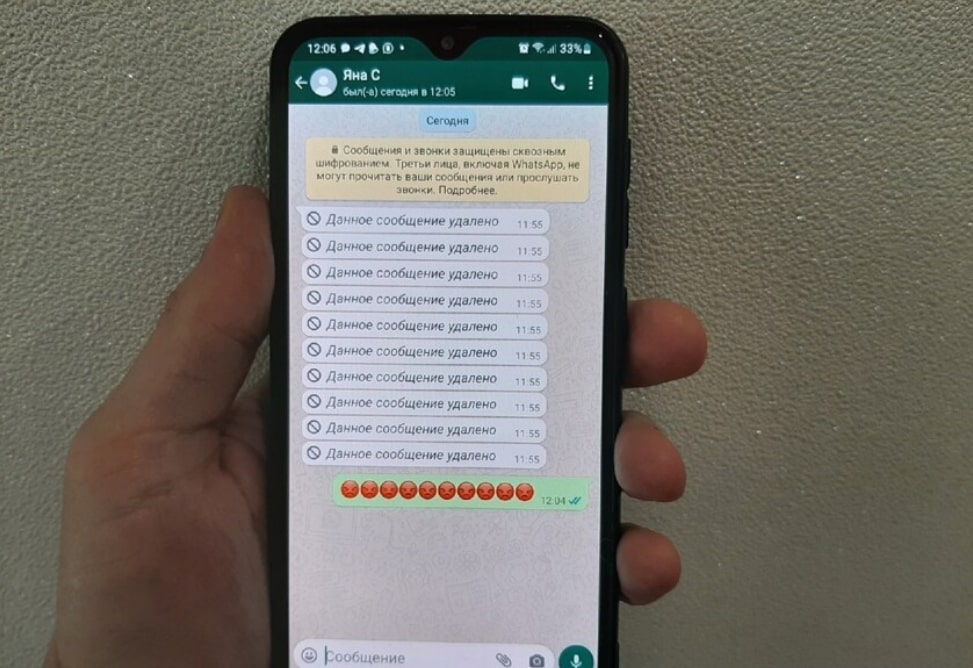
Причин может быть несколько. Перечислим некоторые:
- Переполненная память устройства. Для освобождения места приходится выполнять удаление.
- Удаление самим собеседником сообщения. Бывает ошибочная отправка или человек понял, что отправил что-то неуместное. И отредактировать сообщение не представляется возможным, а только удалить и написать новое.
- В работе приложения произошла ошибка. Для этого необходимы перезагрузка или обновление мессенджера.
- Элементарный спам и блокировка.
- Перепрошивка телефона и сброс его настроек до заводских.
- Случайное удаление чатов в корзину вручную из-за неудобного софта.
- Удаление мессенджера.
- Смена самого смартфона.
- Включение функции «Исчезающие сообщения».
Удаленные сообщения WhatsApp как прочесть? Расскажем далее.
Как прочитать сообщение, если собеседник его удалил?
Шансы довольно велики. Методов решения множество. Конечно, абсолютной гарантии не существует, однако попытайтесь. А вдруг в сообщении была важная информация? Например, как прочитать удаленные сообщения в WhatsApp Android? А на Айфоне? Далее мы разберем лишь основные решения вопроса.
Через уведомления

Верным способом получения доступа к сообщениям, удаленным отправителем, будет умение пользоваться всплывающими уведомлениями. Осуществить данный способ возможно при задании в настройках у пользователя отображения уведомлений о входящих сообщениях на экранчике блокировки.
Тогда воспользуйтесь следующими шагами:
- Примените на смартфоне, экране блокировки или главном свайп для открытия меню уведомлений.
- Ищите касающиеся WhatsApp уведомления. Они с зеленым логотипом и телефонной трубкой.
- Жмите на любое и удержите палец для открытия окошка предпросмотра сообщений.
- Не стоит опускать палец до прочитывания всех сообщений, сохраненных в уведомлениях.
- Делайте скриншот экрана с окошком предпросмотра сообщений, держа палец.
В панельке уведомлений останутся пришедшие сообщения, включая удаленные собеседником после отправления. Читать их возможно лишь в режиме предпросмотра сообщений. Отпустили палец? Тогда вы запустите мессенджер и откроете переписку, где будут отсутствовать удаленные сообщения. Исчезнут уведомления с удаленными сообщениями.
Через резервную копию
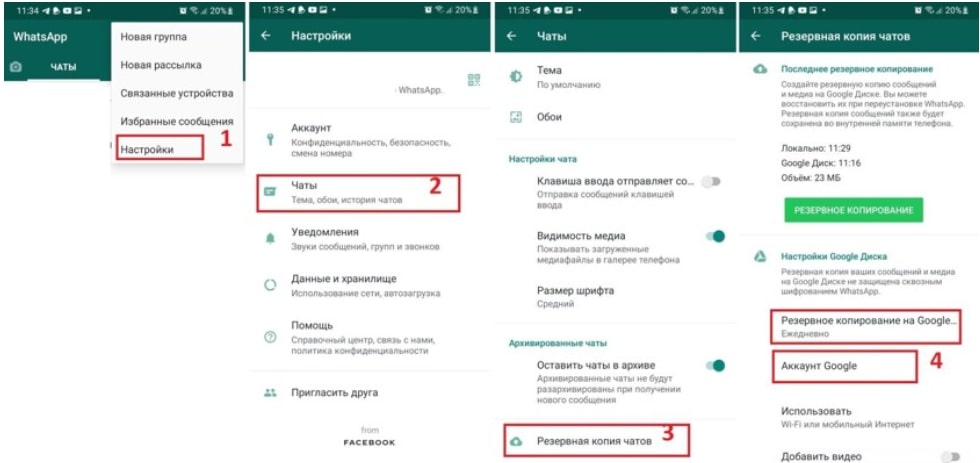
Для восстановления удаленных сообщений в Вотсапе при помощи резервной копии осуществите заранее шаги:
- Входите в мессенджер.
- Заходите в «Настройки».
- Выберите вкладку «Чаты».
- Найдите раздел «Резервная копия».
- В меню «Автоматически» задавайте периодичность создания резервной копии (ежедневно, еженедельно, ежемесячно).
- Можете при особой надобности создать резервную копию ручным способом.
Вы получили сообщение, которое до момента вашего прочтения удалил отправитель, а у вас активировано создание резервных копий?
Вот теперь идите по шагам:
- Удаляйте мессенджер со смартфона.
- Зайдите в магазин приложений (AppStore или GooglePlay в зависимости от устройства) и заново установите Вотсап.
- Авторизуйтесь, применив ваш телефонный номер для создания аккаунта как в прошлый раз.
- Приложение автоматом проанализирует возможности восстановления резервной копии (iCloud, Google Drive).
- У вас имеется резервная копия? Приложение предложит пользователю осуществить восстановление переписки.
- В завершении процесса все сохраненные на момент создания резервной копии сообщения будут восстановлены.
Если собеседник удалил сообщения до создания вами резервной копии, то просмотреть их не получится данным способом.
Сторонние программы
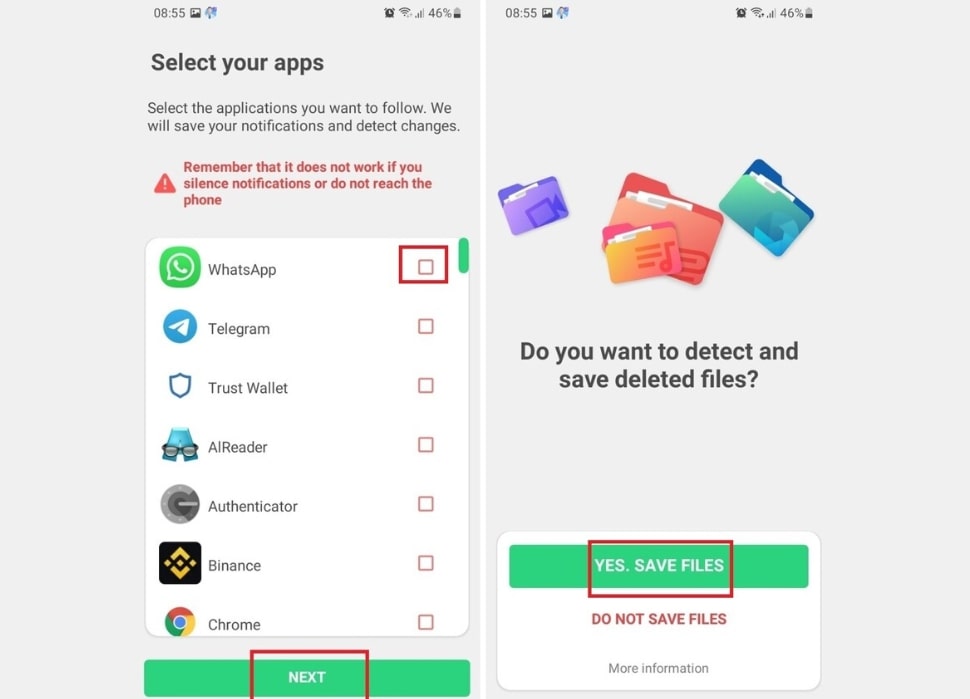
Данный способ будет актуален лишь для Android. Пользователь ставит стороннюю программку и пользуется ее благами. Что стоит делать?
Идем по шагам:
- Откройте каталог Google Play Store. Находите приложение Whats Removed+.
- Выполните его установку.
- Запустите приложение и при первом запуске разрешайте ему доступ к уведомлениям.
- Можете читать удаленные сообщения, но лишь с момента, когда вы установили данные приложения.
Подобным функционалом обладает и приложение Notisave.
Как прочитать удаленные сообщения в WhatsApp Айфон? Воспользуйтесь программой UltData. Вы не сохранили переписку, применяя iCloud, иные облачные сервисы? Примените утилиту. Наиболее известной будет Tenorshare Ult Data. Она позволит восстановить стертую ранее информацию из iTunes или iCloud.
Идите в следующей последовательности:
- Загрузите и установите ПО на ПК.
- Выбирайте «Восстановить с устройства iOS».
- Подключите устройство iOS к Mac или ПК.
- Убедитесь в исправной работе кабеля.
- Приложение завершит обнаружение устройства и покажет страничку с разными файлами. Отсюда вы восстановите удаленные сообщения из Вотсапа.
- После окончания выбора типа файла жмите «Сканировать».
- Далее выберите опцию потерянных, удаленных данных для просматривания. Жмите «Восстановить на ПК» и немного подождите.
- Готово. Доступно восстановить их и на смартфоне.
Возникают сложности? Обратитесь за помощью к квалифицированным специалистам за консультацией и помощью для получения быстрого и эффективного результата.








Отправляя сообщение, Вы разрешаете сбор и обработку персональных данных. Политика конфиденциальности.